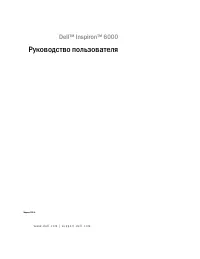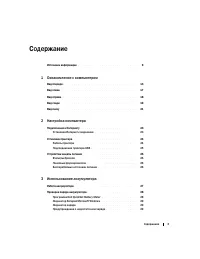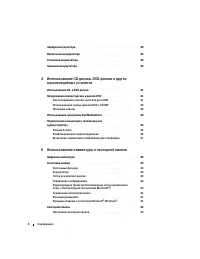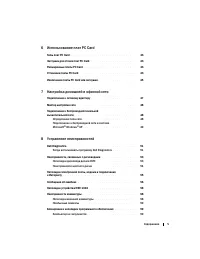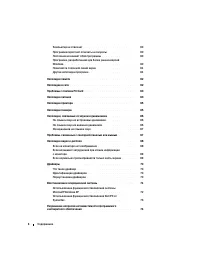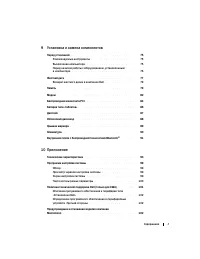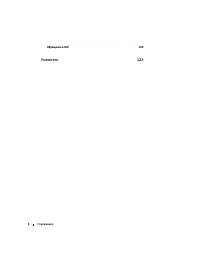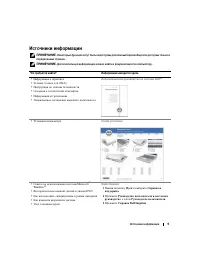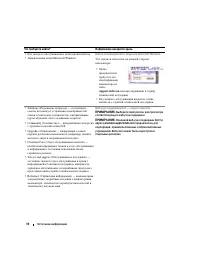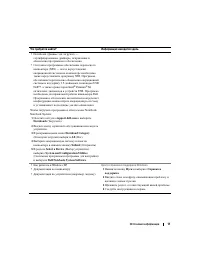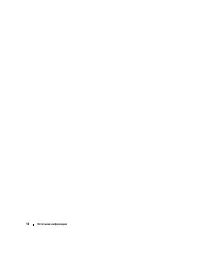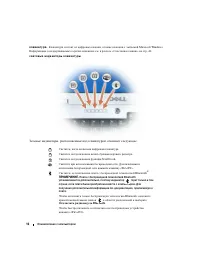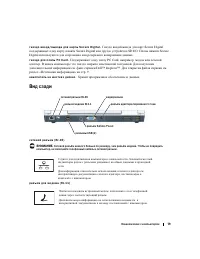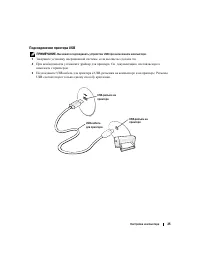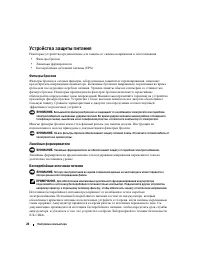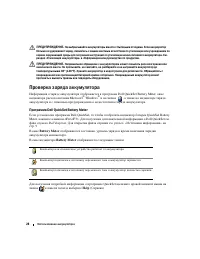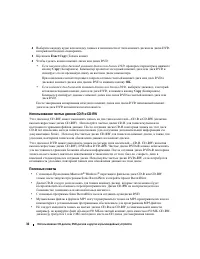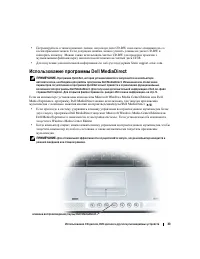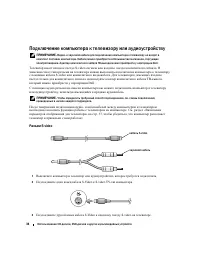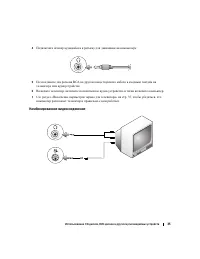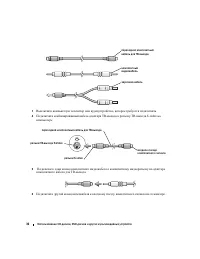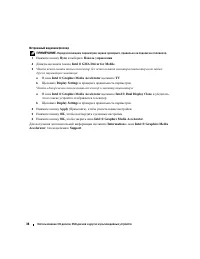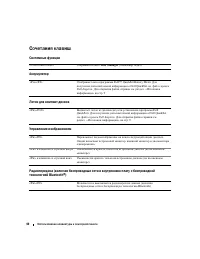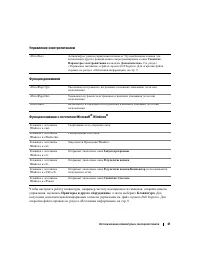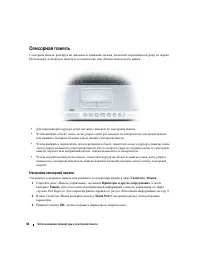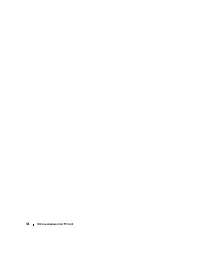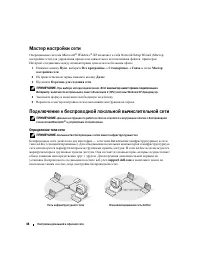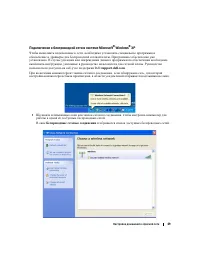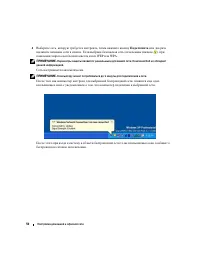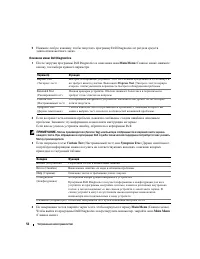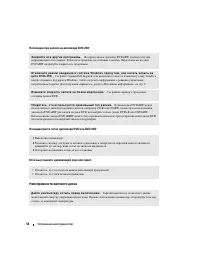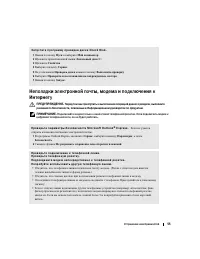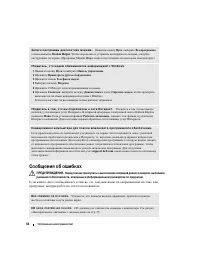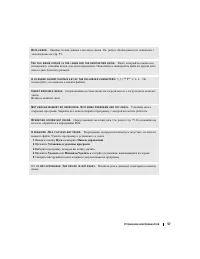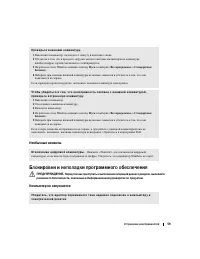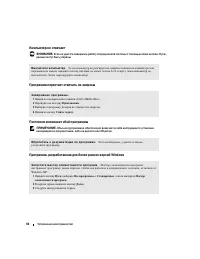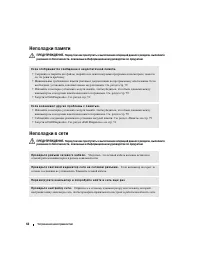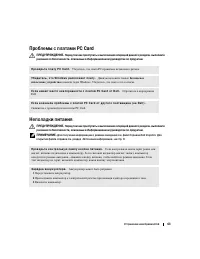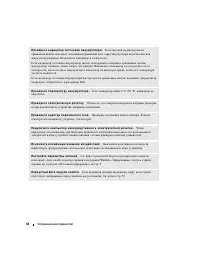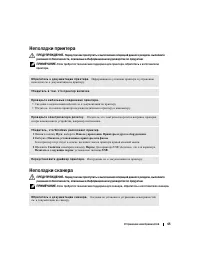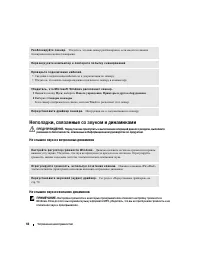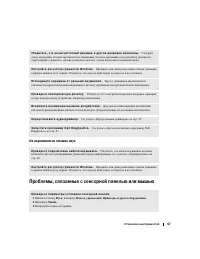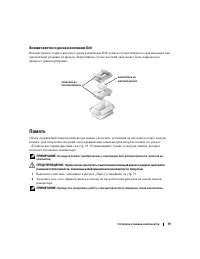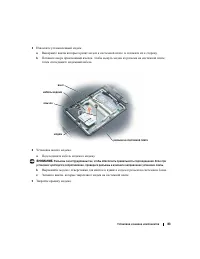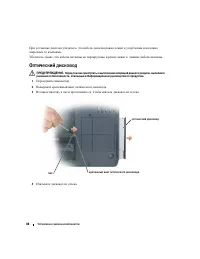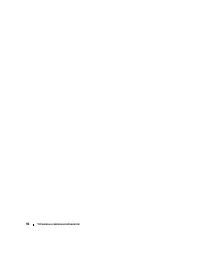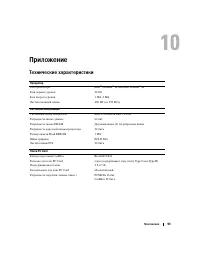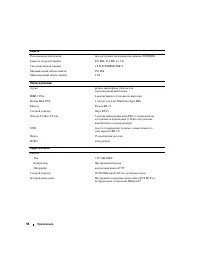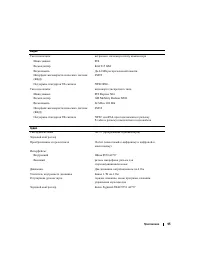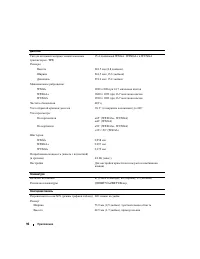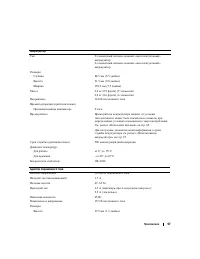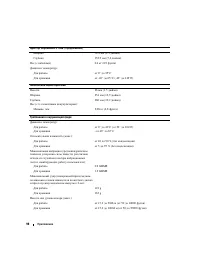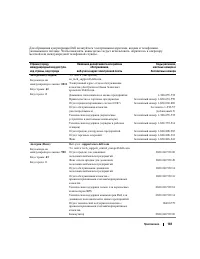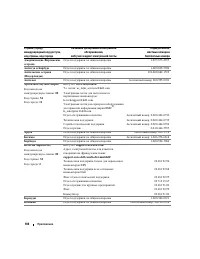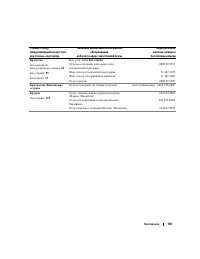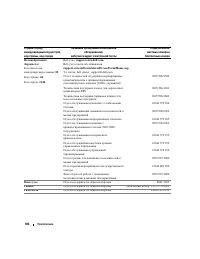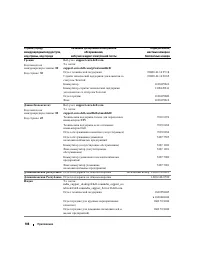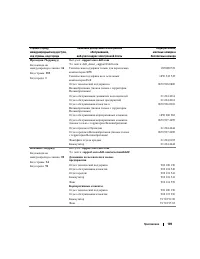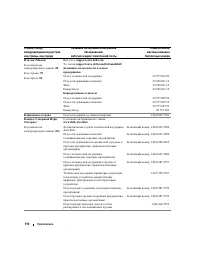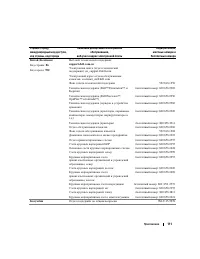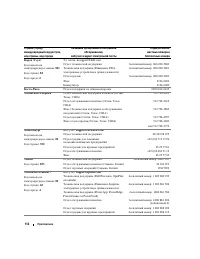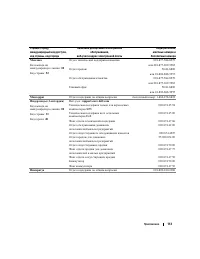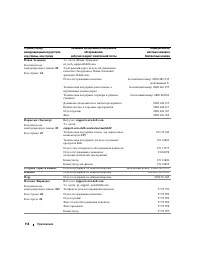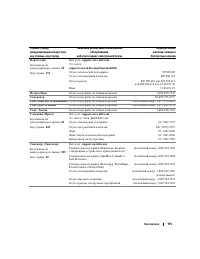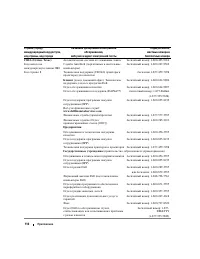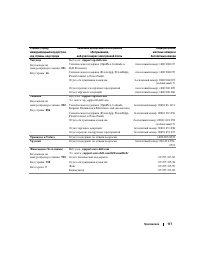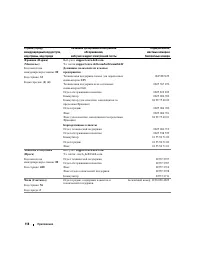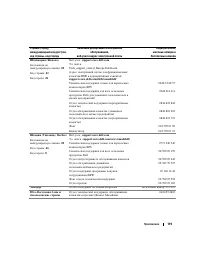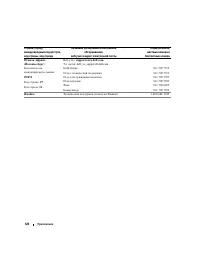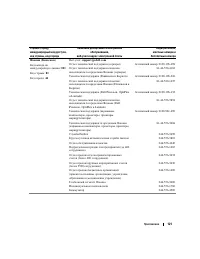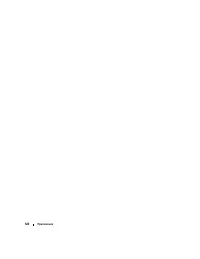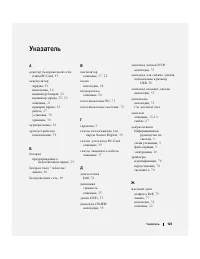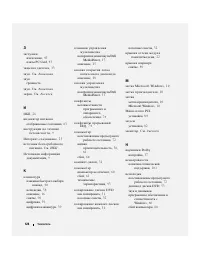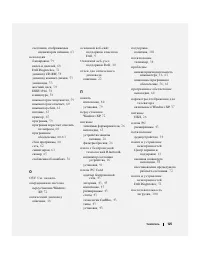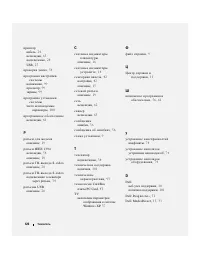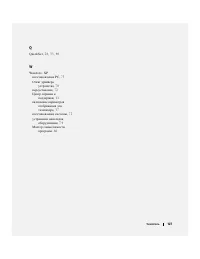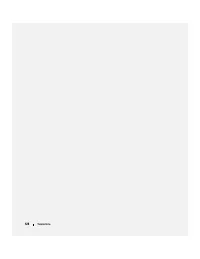Страница 2 - Примечания, уведомления и предупреждения; Сокращения и аббревиатуры
Примечания, уведомления и предупреждения ПРИМЕЧАНИЕ. В разделе ПРИМЕЧАНИЕ содержится важная информация, которая помогает при использовании компьютера. ВНИМАНИЕ. Указывает на возможность повреждения устройства или потери данных и подсказывает, как избежать этой проблемы. ПРЕДУПРЕЖДЕНИЕ. Указывает на ...
Страница 3 - Содержание; Ознакомление с компьютером
Содержание 3 Содержание Источники информации . . . . . . . . . . . . . . . . . . . . . . . . . . . . . 9 1 Ознакомление с компьютером Вид спереди . . . . . . . . . . . . . . . . . . . . . . . . . . . . . . . . . . . 13 Вид слева . . . . . . . . . . . . . . . . . . . . . . . . . . . . . . . . . . . ....
Страница 4 - Использование клавиатуры и сенсорной панели
4 Содержание Зарядка аккумулятора . . . . . . . . . . . . . . . . . . . . . . . . . . . . . 29 Извлечение аккумулятора . . . . . . . . . . . . . . . . . . . . . . . . . . . 30 Установка аккумулятора . . . . . . . . . . . . . . . . . . . . . . . . . . . . 30 Хранение аккумулятора . . . . . . . . . . ...
Страница 7 - Установка и замена компонентов
Содержание 7 9 Установка и замена компонентов Перед установкой . . . . . . . . . . . . . . . . . . . . . . . . . . . . . . . . 75 Рекомендуемые инструменты . . . . . . . . . . . . . . . . . . . . . . 75 Выключение компьютера . . . . . . . . . . . . . . . . . . . . . . . . . 75 Перед началом работы с...
Страница 8 - Указатель
8 Содержание Обращение в Dell . . . . . . . . . . . . . . . . . . . . . . . . . . . . . . . 102 Указатель . . . . . . . . . . . . . . . . . . . . . . . . . . . . . . . . . . . . 123
Страница 9 - Источники информации
Источники информации 9 Источники информации ПРИМЕЧАНИЕ. Некоторые функции могут быть недоступны для компьютера вообще или доступны только в определенных странах. ПРИМЕЧАНИЕ. Дополнительную информацию можно найти в документации по компьютеру. Что требуется найти? Информация находится здесь • Информац...
Страница 13 - Вид спереди
Ознакомление с компьютером 13 Ознакомление с компьютером Вид спереди з а щ е л к и д и с п л е я . Закрывают монитор . о с в о б о ж д е н и е з а щ е л к и д и с п л е я . Нажмите эту кнопку , чтобы освободить защелки и открыть дисплей . д и с п л е й . Для получения дополнительной информации о дис...
Страница 17 - Вид слева
Ознакомление с компьютером 17 Вид слева в е н т и л я ц и я о т в е р с т и й . Вентилятор создает поток воздуха через вентиляционные отверстия , что предотвращает перегрев компьютера . ПРЕДУПРЕЖДЕНИЕ. Не закрывайте воздухозаборник, не вставляйте в него предметы и следите, чтобы в нем не накапливала...
Страница 18 - Вид справа
18 Ознакомление с компьютером к н о п к а о т к р ы т и я л о т к а о п т и ч е с к о г о д и с к о в о д а . Нажмите эту кнопку для извлечения компакт - дисков и дисков DVD из оптического дисковода . о п т и ч е с к и й д и с к о в о д . В отсек для оптического дисковода можно установить дисковод D...
Страница 19 - Вид сзади
Ознакомление с компьютером 19 г н е з д о в в о д а / в ы в о д а д л я к а р т ы S e c u r e D i g i t a l . Гнездо ввода / вывода для карт Secure Digital поддерживает одну карту памяти Secure Digital или другое устройство SD I/O. Платы памяти Secure Digital используются для сохранения или резервно...
Страница 21 - Вид снизу
Ознакомление с компьютером 21 ПРЕДУПРЕЖДЕНИЕ. Адаптер переменного тока работает с электрическими розетками, используемыми во всем мире. Тем не менее, в разных странах используются разные разъемы электропитания и сетевые фильтры. Использование несовместимого кабеля, а также неправильное подключение к...
Страница 23 - Настройка компьютера; Подключение к Интернету; Установка Интернет-соединения
Настройка компьютера 23 Настройка компьютера Подключение к Интернету ПРИМЕЧАНИЕ. Провайдеры доступа в Интернет и их предложения могут отличаться в разных странах. Для подключения к Интернету вам понадобится модем или сетевое подключение и провайдер интернет - услуг , например AOL или MSN. Ваш интерн...
Страница 24 - Установка принтера; Кабель принтера
24 Настройка компьютера 4 В следующем окне щелкните соответствующий параметр : • Если у вас нет Интернет - провайдера и требуется выбрать одного из них , щелкните Выбрать из списка поставщиков услуг Интернета . • Если вы уже получили информацию по установке от своего Интернет - провайдера , но не по...
Страница 25 - Подсоединение принтера USB
Настройка компьютера 25 Подсоединение принтера USB ПРИМЕЧАНИЕ. Вы можете подсоединять устройства USB при включенном компьютере. 1 Завершите установку операционной системы , если вы еще не сделали это . 2 При необходимости установите драйвер для принтера . См . документацию , поставляемую в комплекте...
Страница 26 - Устройства защиты питания; Фильтры бросков; Линейные формирователи
26 Настройка компьютера Устройства защиты питания Некоторые устройства предназначены для защиты от скачков напряжения и обесточивания . • Фильтры бросков • Линейные формирователи • Бесперебойные источники питания (UPS) Фильтры бросков Фильтры бросков и сетевые фильтры , оборудованные защитой от пере...
Страница 27 - Использование аккумулятора; Работа аккумулятора
Использование аккумулятора 27 Использование аккумулятора Работа аккумулятора ПРЕДУПРЕЖДЕНИЕ. Перед тем как приступить к выполнению операций данного раздела, выполните указания по безопасности, описанные в Информационном руководстве по продуктам . Чтобы достичь оптимальной производительности и сохран...
Страница 28 - Проверка заряда аккумулятора; Программа Dell QuickSet Battery Meter; Battery Meter
28 Использование аккумулятора ПРЕДУПРЕЖДЕНИЕ. Не выбрасывайте аккумуляторы вместе с бытовыми отходами. Если аккумулятор больше не удерживает заряд, свяжитесь с вашим местным агентством по утилизации или учреждением по охране окружающей среды для получения инструкций по утилизации ионно-литиевого акк...
Страница 29 - Индикатор батарей Microsoft Windows; Индикатор заряда; Зарядка аккумулятора
Использование аккумулятора 29 Индикатор батарей Microsoft Windows Индикатор заряда батареи Windows показывает оставшийся заряд . Чтобы проверить индикатор заряда батареи , дважды щелкните значок на панели задач . Для получения дополнительной информации о вкладке Индикатор батарей питания см . раздел...
Страница 30 - Извлечение аккумулятора
30 Использование аккумулятора Извлечение аккумулятора ПРЕДУПРЕЖДЕНИЕ. Перед выполнением этой процедуры отсоедините модем от настенной телефонной розетки. 1 Выключите компьютер . 2 Сдвинув и удерживая защелку отсека для аккумулятора на нижней панели компьютера , извлеките аккумулятор из отсека . Уста...
Страница 31 - Копирование компакт-дисков и дисков DVD; RecordNow; Как скопировать компакт-диск или диск DVD; Sonic
Использование CD-дисков, DVD-дисков и других мультимедийных устройств 31 Использование CD-дисков, DVD-дисков и других мультимедийных устройств Использование CD- и DVD-дисков Для получения информации об использовании компакт - дисков или DVD- дисков на компьютере см . файл Справка Dell™ Inspiron™ . Д...
Страница 32 - Exact Copy; Copy; Полезные советы
32 Использование CD-дисков, DVD-дисков и других мультимедийных устройств 2 Выберите вкладку аудио или вкладку данных в зависимости от типа компакт - диска или диска DVD, который необходимо скопировать . 3 Щелкните Exact Copy ( Точная копия ). 4 Чтобы сделать копию компакт - диска или диска DVD: • Ес...
Страница 33 - Использование программы Dell MediaDirect
Использование CD-дисков, DVD-дисков и других мультимедийных устройств 33 • Потренируйтесь в записи компакт - дисков , используя диск CD-RW, пока вы не ознакомитесь со всеми приемами записи . Если допущена ошибка , можно удалить данные на диске CD-RW и повторить попытку . Можно также использовать чис...
Страница 34 - Подключение компьютера к телевизору или аудиоустройству
34 Использование CD-дисков, DVD-дисков и других мультимедийных устройств Подключение компьютера к телевизору или аудиоустройству ПРИМЕЧАНИЕ. Видео- и звуковой кабели для подключения компьютера к телевизору не входят в комплект поставки компьютера. Кабели можно приобрести в большинстве магазинов, тор...
Страница 35 - Комбинированное видеосоединение
Использование CD-дисков, DVD-дисков и других мультимедийных устройств 35 4 Подключите штекер аудиокабеля к разъему для динамиков на компьютере . 5 Подсоедините два разъема RCA на другом конце звукового кабеля к входным гнездам на телевизоре или аудиоустройстве . 6 Включите телевизор , включите подкл...
Страница 37 - Включение параметров отображения для телевизора; or pick a Control Panel icon
Использование CD-дисков, DVD-дисков и других мультимедийных устройств 37 5 Подключите штекер аудиокабеля к разъему для динамиков на компьютере . 6 Подсоедините два разъема RCA на другом конце звукового кабеля к входным гнездам на телевизоре или аудиоустройстве . 7 Включите телевизор , включите подкл...
Страница 39 - Цифровая клавиатура
Использование клавиатуры и сенсорной панели 39 Использование клавиатуры и сенсорной панели Цифровая клавиатура Встроенная цифровая клавиатура работает также как и внешняя цифровая клавиатура . Каждая клавиша выполняет несколько функций . Цифры и символы клавиатуры указаны синим цветом на правой част...
Страница 40 - Сочетания клавиш; Системные функции
40 Использование клавиатуры и сенсорной панели Сочетания клавиш Системные функции Аккумулятор Лоток для компакт-дисков Управление изображением Радиопередача (включая беспроводные сети и внутреннюю плату с беспроводной технологией Bluetooth ® ) <Ctrl><Shift><Esc> Открывается окно Ta...
Страница 41 - Управление электропитанием
Использование клавиатуры и сенсорной панели 41 Управление электропитанием Функции динамиков Функции клавиши с логотипом Microsoft ® Windows ® Чтобы настроить работу клавиатуры , например частоту повторяемости символов , откройте панель управления , щелкните Принтеры и другое оборудование , а затем в...
Страница 42 - Сенсорная панель; Настройка сенсорной панели; Touch Pad
42 Использование клавиатуры и сенсорной панели Сенсорная панель Сенсорная панель , реагируя на давление и движение пальца , позволяет перемещать курсор на экране . Используйте сенсорную панель и ее кнопки так , как обычно используете мышь . • Для перемещения курсора легко скользите пальцем по сенсор...
Страница 43 - Использование плат PC Card; Типы плат PC Card; Заглушки для отсека плат PC Card
Использование плат PC Card 43 Использование плат PC Card Типы плат PC Card Сведения о поддерживаемых платах PC Card см . в разделе « Технические характеристики » на стр . 93. ПРИМЕЧАНИЕ. Плата PC Card не является загрузочным устройством. В слоте для плат PC Card находится один разъем , в который мож...
Страница 45 - Извлечение платы PC Card или заглушки
Использование плат PC Card 45 Извлечение платы PC Card или заглушки ВНИМАНИЕ. Прежде чем извлечь плату из компьютера, с помощью программы конфигурации PC Card на панели задач остановите работу платы (щелкните значок на панели задач). Если предварительно не отключить плату, возможна потеря данных. Вы...
Страница 47 - Настройка домашней и офисной сети; Подключение к сетевому адаптеру
Настройка домашней и офисной сети 47 Настройка домашней и офисной сети Подключение к сетевому адаптеру Перед присоединением компьютера к сети необходимо установить в компьютер сетевой адаптер и подключить к нему сетевой кабель . Для подключения сетевого кабеля : 1 Подключите сетевой кабель к разъему...
Страница 48 - Мастер настройки сети; Подключение к беспроводной локальной вычислительной сети; Определение типа сети
48 Настройка домашней и офисной сети Мастер настройки сети Операционная система Microsoft ® Windows ® XP включает в себя Network Setup Wizard ( Мастер настройки сети ) для управления процессом совместного использования файлов , принтеров , Интернет - соединения между компьютерами дома или в небольшо...
Страница 49 - Подключение к беспроводной сети в системе Microsoft
Настройка домашней и офисной сети 49 Подключение к беспроводной сети в системе Microsoft ® Windows ® XP Чтобы выполнить подключение к сети , необходимо установить специальное программное обеспечение и драйверы для беспроводной сетевой платы . Программное обеспечение уже установлено . В случае удален...
Страница 51 - Устранение неисправностей; Dell Diagnostics; Когда использовать программу Dell Diagnostics
Устранение неисправностей 51 Устранение неисправностей Dell Diagnostics ПРЕДУПРЕЖДЕНИЕ. Перед тем как приступить к выполнению операций данного раздела, выполните указания по безопасности, описанные в Информационном руководстве по продуктам . Когда использовать программу Dell Diagnostics Если при раб...
Страница 53 - Неисправности, связанные с дисководами; Неполадки дисковода дисков DVD
Устранение неисправностей 53 Неисправности, связанные с дисководами ПРЕДУПРЕЖДЕНИЕ. Перед тем как приступить к выполнению операций данного раздела, выполните указания по безопасности, описанные в Информационном руководстве по продуктам . Неполадки дисковода дисков DVD ПРИМЕЧАНИЕ. Вибрация высокоскор...
Страница 54 - Неисправности жесткого диска
54 Устранение неисправностей Неполадки при записи на дисководе DVD+RW Не выдвигается лоток дисковода DVD или DVD+RW Если вы услышите царапающий звук или скрип Неисправности жесткого диска З а к р о й т е в с е д р у г и е п р о г р а м м ы . Во время записи дисковод DVD+RW должен получать непрерывны...
Страница 56 - Сообщения об ошибках
56 Устранение неисправностей Сообщения об ошибках ПРЕДУПРЕЖДЕНИЕ. Перед тем как приступить к выполнению операций данного раздела, выполните указания по безопасности, описанные в Информационном руководстве по продуктам . Если какого - либо сообщения нет в списке , см . документацию по операционной си...
Страница 58 - Неполадки устройства IEEE 1394; Неисправности клавиатуры; Неполадки внешней клавиатуры
58 Устранение неисправностей Неполадки устройства IEEE 1394 ПРЕДУПРЕЖДЕНИЕ. Перед тем как приступить к выполнению операций данного раздела, выполните указания по безопасности, описанные в Информационном руководстве по продуктам . Неисправности клавиатуры ПРЕДУПРЕЖДЕНИЕ. Перед тем как приступить к вы...
Страница 59 - Необычные символы; Блокировки и неполадки программного обеспечения; Компьютер не запускается
Устранение неисправностей 59 Необычные символы Блокировки и неполадки программного обеспечения ПРЕДУПРЕЖДЕНИЕ. Перед тем как приступить к выполнению операций данного раздела, выполните указания по безопасности, описанные в Информационном руководстве по продуктам . Компьютер не запускается П р о в е ...
Страница 60 - Компьютер не отвечает; Программа перестает отвечать на запросы
60 Устранение неисправностей Компьютер не отвечает ВНИМАНИЕ. Если не удастся завершить работу операционной системы с помощью меню кнопки «Пуск», данные могут быть утеряны. Программа перестает отвечать на запросы Постоянно возникает сбой программы ПРИМЕЧАНИЕ. Обычно программное обеспечение включает в...
Страница 61 - Появляется сплошной синий экран
Устранение неисправностей 61 Появляется сплошной синий экран Другие неполадки программ В ы к л ю ч и т е к о м п ь ю т е р . Если компьютер не реагирует на нажатие клавиш на клавиатуре или перемещение мыши , нажмите кнопку питания не менее чем на 8-10 секунд , пока компьютер не выключится . Затем пе...
Страница 62 - Неполадки памяти; Неполадки в сети
62 Устранение неисправностей Неполадки памяти ПРЕДУПРЕЖДЕНИЕ. Перед тем как приступить к выполнению операций данного раздела, выполните указания по безопасности, описанные в Информационном руководстве по продуктам . Неполадки в сети ПРЕДУПРЕЖДЕНИЕ. Перед тем как приступить к выполнению операций данн...
Страница 63 - Проблемы с платами PC Card; Неполадки питания
Устранение неисправностей 63 Проблемы с платами PC Card ПРЕДУПРЕЖДЕНИЕ. Перед тем как приступить к выполнению операций данного раздела, выполните указания по безопасности, описанные в Информационном руководстве по продуктам . Неполадки питания ПРЕДУПРЕЖДЕНИЕ. Перед тем как приступить к выполнению оп...
Страница 65 - Неполадки принтера; Неполадки сканера
Устранение неисправностей 65 Неполадки принтера ПРЕДУПРЕЖДЕНИЕ. Перед тем как приступить к выполнению операций данного раздела, выполните указания по безопасности, описанные в Информационном руководстве по продуктам . ПРИМЕЧАНИЕ. Если требуется техническая поддержка для принтера, обратитесь к изгото...
Страница 66 - Неполадки, связанные со звуком и динамиками; Не слышен звук из встроенных динамиков
66 Устранение неисправностей Неполадки, связанные со звуком и динамиками ПРЕДУПРЕЖДЕНИЕ. Перед тем как приступить к выполнению операций данного раздела, выполните указания по безопасности, описанные в Информационном руководстве по продуктам . Не слышен звук из встроенных динамиков Не слышен звук из ...
Страница 67 - Из наушников не слышен звук; Проблемы, связанные с сенсорной панелью или мышью
Устранение неисправностей 67 Из наушников не слышен звук Проблемы, связанные с сенсорной панелью или мышью У б е д и т е с ь , ч т о н и з к о ч а с т о т н ы й д и н а м и к и д р у г и е д и н а м и к и в к л ю ч е н ы . Смотрите схему настройки , которая прилагается к динамикам . Если на динамика...
Страница 68 - Неполадки видео и дисплея; Если на мониторе нет изображения
68 Устранение неисправностей Неполадки видео и дисплея ПРЕДУПРЕЖДЕНИЕ. Перед тем как приступить к выполнению операций данного раздела, выполните указания по безопасности, описанные в Информационном руководстве по продуктам . Если на мониторе нет изображения ПРИМЕЧАНИЕ. Если используется программа, к...
Страница 69 - Если возникают затруднения при чтении информации с монитора
Устранение неисправностей 69 Если возникают затруднения при чтении информации с монитора Если нормально просматривается только часть экрана Н а с т р о й т е п а р а м е т р ы п и т а н и я . Выполните поиск по ключевому слову standby ( режим ожидания ) в разделе Windows Help and Support Center ( Це...
Страница 70 - Драйверы; Что такое драйвер; Идентификация драйверов
70 Устранение неисправностей Драйверы Что такое драйвер Драйвер - это программа , которая управляет устройством , например , принтером , мышью или клавиатурой . Для каждого устройства необходим драйвер . Драйвер выполняет роль « переводчика » между устройством и программой , которая его использует ....
Страница 71 - Properties; Восстановление операционной системы
Устранение неисправностей 71 1 Нажмите кнопку Пуск и выберите Панель управления . 2 В разделе Выберите категорию выберите параметр Производительность и обслуживание . 3 Выберите Система . 4 В окне Свойства системы перейдите на вкладку Оборудование . 5 Выберите Диспетчер устройств . 6 Щелкните правой...
Страница 72 - Использование функции восстановления системы Microsoft
72 Устранение неисправностей Использование функции восстановления системы Microsoft Windows XP Операционная система Microsoft Windows XP имеет функцию восстановления системы , которая позволяет вернуть операционную систему компьютера в предыдущее состояние ( без изменения файлов данных ), если измен...
Страница 73 - OK; Использование функции восстановления Dell PC от Symantec
Устранение неисправностей 73 6 После того , как компьютер перезагрузится , нажмите кнопку OK . Чтобы сменить точку восстановления , повторите действия с другой точкой или отмените восстановление . Отмена последнего восстановления системы ВНИМАНИЕ. Перед отменой последнего восстановления системы сохр...
Страница 75 - Перед установкой; Рекомендуемые инструменты; Выключение компьютера
Установка и замена компонентов 75 Установка и замена компонентов Перед установкой В этой главе содержатся процедуры снятия и установки элементов вашего компьютера . Если не указано иначе , в каждой процедуре подразумевается соблюдение следующих условий : • Выполнены действия , описанные в разделе « ...
Страница 77 - Жесткий диск
Установка и замена компонентов 77 4 Отсоедините компьютер и все внешние устройства от электросети . Сдвинув и удерживая защелку отсека для аккумулятора на нижней панели компьютера , извлеките аккумулятор из отсека . 5 Извлеките оптический дисковод , если он установлен , из отсека оптического дисково...
Страница 79 - Возврат жесткого диска в компанию Dell; Память
Установка и замена компонентов 79 Возврат жесткого диска в компанию Dell Возврат вашего старого жесткого диска в компанию Dell должен осуществляться в оригинальной или аналогичной упаковке из фольги . В противном случае жесткий диск может быть поврежден в процессе транспортировки . Память Объем опер...
Страница 82 - Модем
82 Установка и замена компонентов 7 Вставьте аккумулятор в отсек для аккумулятора или подсоедините адаптер переменного тока к компьютеру и к источнику электрического питания . 8 Переустановите жесткий диск . См . раздел « Жесткий диск » на стр . 77. 9 Включите компьютер . При загрузке компьютера сис...
Страница 84 - Беспроводная мини-плата PCI
84 Установка и замена компонентов Беспроводная мини-плата PCI Если вы заказали мини плату PCI card вместе с компьютером , то плата уже будет установлена в компьютер . ПРЕДУПРЕЖДЕНИЕ. Перед тем как приступить к выполнению операций данного раздела, выполните указания по безопасности, описанные в Инфор...
Страница 86 - Батарея типа «таблетка»
86 Установка и замена компонентов Батарея типа «таблетка» ПРЕДУПРЕЖДЕНИЕ. Перед тем как приступить к выполнению операций данного раздела, выполните указания по безопасности, описанные в Информационном руководстве по продуктам . ВНИМАНИЕ. Для предотвращения возникновения электростатического разряда, ...
Страница 87 - Дисплей
Установка и замена компонентов 87 Дисплей ПРЕДУПРЕЖДЕНИЕ. Перед тем как приступить к выполнению операций данного раздела, выполните указания по безопасности, описанные в Информационном руководстве по продуктам . ВНИМАНИЕ. Для предотвращения возникновения электростатического разряда, заземлитесь, над...
Страница 88 - Оптический дисковод
88 Установка и замена компонентов При установке дисплея убедитесь , что кабель дисплея ровно лежит в углублении и надежно закреплен за язычками . Убедитесь также , что кабели антенны не перекручены и ровно лежат в зажиме кабеля антенны . Оптический дисковод ПРЕДУПРЕЖДЕНИЕ. Перед тем как приступить к...
Страница 89 - Крышка шарнира
Установка и замена компонентов 89 Крышка шарнира ПРЕДУПРЕЖДЕНИЕ. Перед тем как приступить к выполнению операций данного раздела, выполните указания по безопасности, описанные в Информационном руководстве по продуктам. ВНИМАНИЕ. Для предотвращения возникновения электростатического разряда, заземлитес...
Страница 90 - Клавиатура
90 Установка и замена компонентов Клавиатура ПРЕДУПРЕЖДЕНИЕ. Перед тем как приступить к выполнению операций данного раздела, выполните указания по безопасности, описанные в Информационном руководстве по продуктам . ВНИМАНИЕ. Для предотвращения возникновения электростатического разряда, заземлитесь, ...
Страница 91 - Внутренняя плата с беспроводной технологией Bluetooth
Установка и замена компонентов 91 ВНИМАНИЕ. Чтобы не поцарапать подставку для кисти при установке клавиатуры, вставьте пять защелок, расположенные вдоль переднего края клавиатуры, в подставку для кисти и установите клавиатуру на место. Внутренняя плата с беспроводной технологией Bluetooth ® ПРЕДУПРЕ...
Страница 93 - Приложение; Технические характеристики
Приложение 93 Приложение Технические характеристики Процессор Тип процессора Intel ® Pentium ® M или Intel Celeron ® M Кэш первого уровня 32 КБ Кэш второго уровня 1 МБ , 2 МБ Частота внешней шины 400 МГц и 533 МГц Системная информация Системный набор микросхем Intel 915GM или Intel 915PM Разрядность...
Страница 99 - Программа настройки системы; Обзор; Просмотр экранов настройки системы; System
Приложение 99 Программа настройки системы Обзор ПРИМЕЧАНИЕ. Ваша операционная система может автоматически выполнить настройку большинства системных параметров, доступных в программе настройки системы. При этом отменяются параметры конфигурации, заданные вами в этой программе. Исключением является па...
Страница 100 - Часто используемые параметры; Boot; Boot Order
100 Приложение Часто используемые параметры Чтобы новые настройки некоторых параметров начали действовать , требуется перезагрузка . Изменение последовательности загрузки Последовательность загрузки или порядок загрузки указывает компьютеру путь для поиска программного обеспечения , необходимого для...
Страница 101 - Политика технической поддержки Dell (только для США)
Приложение 101 Проведение загрузки в режиме «только один раз» Можно установить последовательности загрузки только на один раз , не входя в программу настройки системы . Эту процедуру также можно использовать для загрузки программы Dell Diagnostics из раздела Diagnostics Utility на жестком диске . 1 ...
Страница 102 - Предупреждение в отношении изделия компании Macrovision
102 Приложение Описание программного обеспечения и периферии типа «Установлено Dell» Установленное Dell программное обеспечение включает операционную систему и некоторые приложения , которые устанавливаются на компьютере в процессе производства (Microsoft ® Office, Norton Antivirus и другие ). Устан...